Cum să oprești computerul de pe telefon

Cum să oprești computerul de pe telefon
Dacă completați un formular online, iar formularul implică un răspuns personalizat pe care l-ați introdus direct în browser, este o idee bună să îl copiați și să îl salvați într-un fișier înainte de a trimite formularul. Acest lucru se datorează faptului că, dacă trimiterea formularului eșuează, indiferent de motiv, datele pe care le-ați introdus pot fi pierdute. Unele formulare salvează informațiile pe care le introduce un utilizator, în timp ce altele nu.
Remediați Confirmați retrimiterea formularului la reîmprospătare
Eroarea de confirmare a retrimiterii formularului la reîmprospătare înseamnă că atunci când ați trimis formularul, informațiile nu au fost trimise la serverul la care trebuia să fie trimisă. Aceasta poate fi o problemă din partea dvs., de exemplu, nu sunteți conectat la internet sau conexiunea dvs. la internet este instabilă și se întrerupe înainte ca informațiile să poată fi trimise. Poate fi o problemă la sfârșitul site-ului, adică serverul nu răspunde, este nevoie de prea mult timp pentru a analiza datele, serverul așteaptă date diferite etc.
În unele cazuri, eroarea de confirmare a retrimiterii formularului la reîmprospătare poate fi remediată de un utilizator, dar în alte cazuri, poate fi o problemă cu site-ul web și va trebui să contactați administratorul web. Încercați remediile de mai jos ca utilizator final pentru a rezolva eroarea.
1. Verificați sesiunea browserului
Sesiunea browserului dvs. poate fi unul dintre motivele pentru care vedeți mesajul de eroare Confirmați retrimiterea formularului la reîmprospătare. Mesajul poate apărea în orice browser cu o limbă ușor diferită, totuși asigurați-vă;
Merită să utilizați un browser diferit de cel pe care îl utilizați dacă eroarea persistă. Utilizați un browser modern precum Chrome sau Opera în loc să utilizați Firefox sau Safari. Dacă vedeți această eroare pe un browser mobil, comutați la un browser desktop.
2. Ștergeți datele browserului și retrimiteți
Problema Confirmați retrimiterea formularului la reîmprospătare poate fi la capătul serverului, deoarece serverul este supus unei sarcini grele, unde sunt trimise prea multe formulare în același timp în care îl trimiteți. Puteți încerca să așteptați până când serverul nu este supraîncărcat, dar între timp, ștergeți datele browserului și încercați să trimiteți din nou formularul.
Crom
Pentru a șterge datele browserului în Chrome;
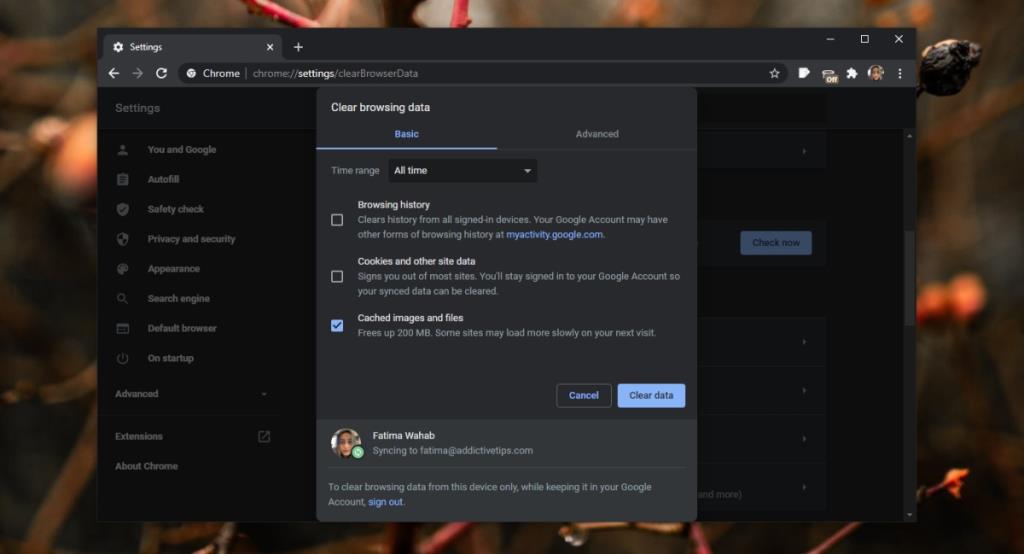
Firefox
Pentru a șterge datele de navigare în Firefox;
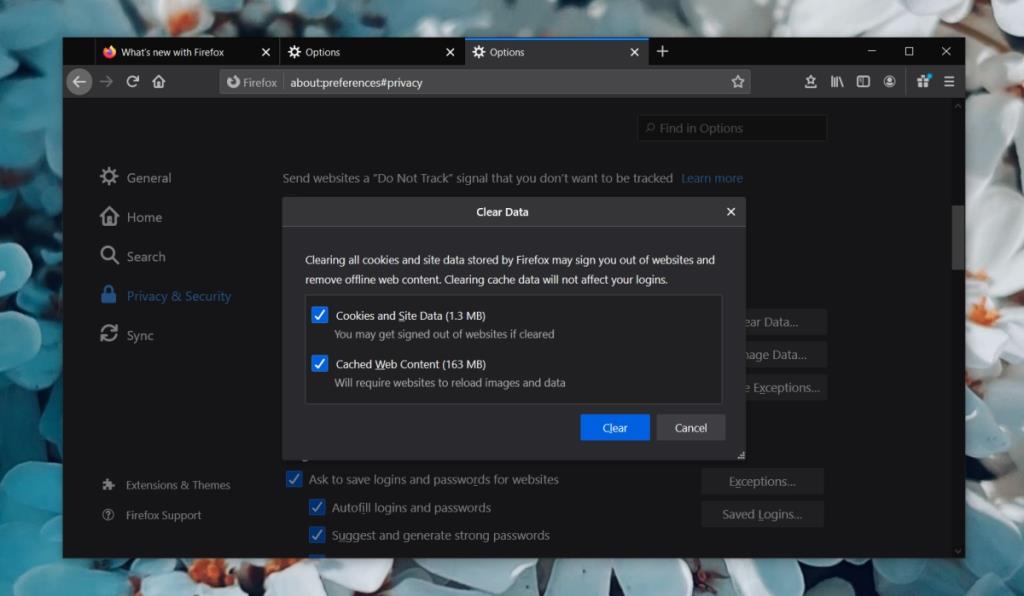
3. Dezactivați extensiile de browser
Extensiile de browser pot interfera cu sesiunea browserului și cu trimiterea formularelor. Dacă credeți că nu este nimic în neregulă cu formularul sau cu site-ul web pe care trimiteți, dezactivați toate extensiile care sunt instalate și încercați din nou.
Crom
Pentru a dezactiva extensiile în Chrome ;
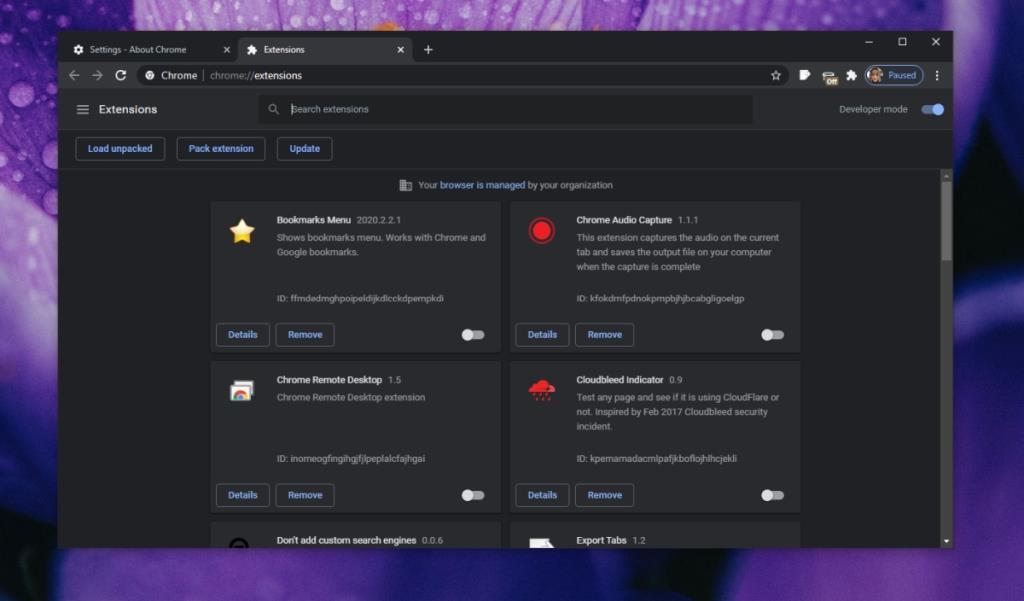
Firefox
Pentru a dezactiva suplimentele în Firefox;
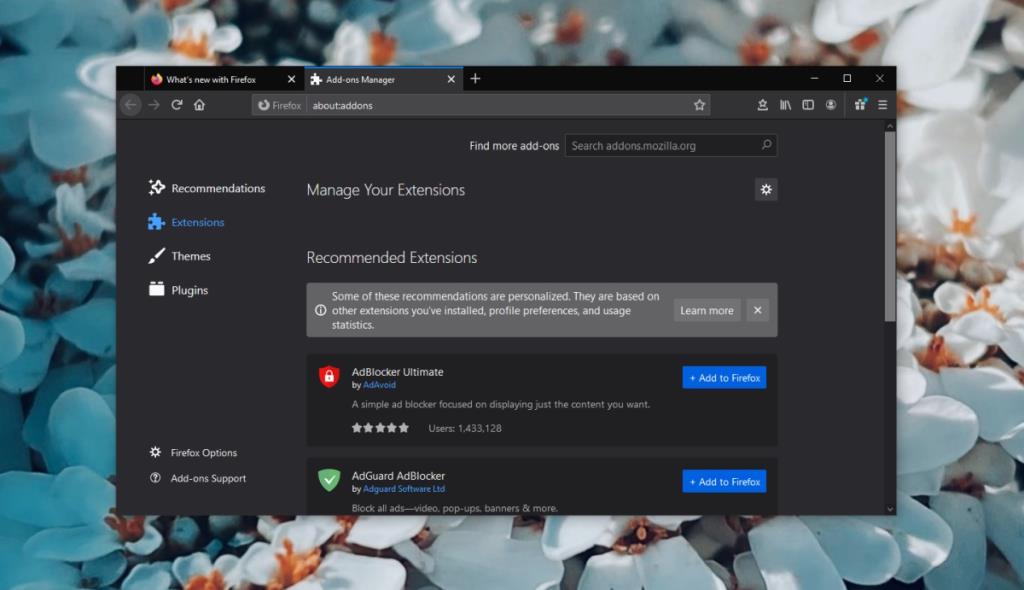
4. Remediați Confirmați retrimiterea formularului la reîmprospătare pentru administratorii site-urilor web
Aceste remedieri se aplică dacă puteți edita codul formularului. Confirmați retrimiterea formularului la reîmprospătare apare într-unul din cele două cazuri, cu condiția ca serverul dvs. să nu întâmpine probleme.
POST vs GET
Formularele PHP pot trimite date într-unul din două moduri; POSTĂ sau GET. Dacă utilizați metoda POST, veți întâlni eroarea de confirmare a retrimiterii formularului la reîmprospătare, în timp ce nu o veți vedea cu metoda GET.
Aceasta înseamnă că există o problemă cu modul în care comanda POST a fost adăugată la formular sau că utilizatorul reîmprospătează formularul înainte de a-l trimite. Metoda POST ar trebui folosită numai dacă este necesar, de exemplu, cu câmpurile de resetare a parolei și nu pentru câmpurile de formular obișnuite.
Dezactivați confirmarea retrimiterii în browser
Browserele pot folosi propriile verificări ale formularelor. Aceasta este în mod normal o caracteristică, dar puteți forța pagina să ignore verificarea browserului. Pentru a face acest lucru, puteți utiliza un formular AJAX. Veți putea în continuare să utilizați funcția POST cu ea dacă nu doriți să treceți la GET.
Concluzie
Este posibil ca eroarea de confirmare a retrimiterii formularului la reîmprospătare să apară dacă reîmprospătați un formular înainte de a-l trimite. Dacă vedeți eroarea când trimiteți un formular, este mai mult decât probabil ca problema să fie la capătul serverului. S-ar putea să nu fie în puterea ta să o repari.
Cum să oprești computerul de pe telefon
Practic, Windows Update funcționează împreună cu registry-ul și diferite fișiere DLL, OCX și AX. În cazul în care aceste fișiere se corupesc, majoritatea funcțiilor
Noile suite de protecție a sistemului au apărut ca ciupercile în ultima vreme, toate aducând încă o soluție antivirus/detectare a spamului și, dacă ai noroc...
Află cum să activezi Bluetooth pe Windows 10/11. Bluetooth trebuie să fie activat pentru ca dispozitivele tale Bluetooth să funcționeze corect. Nu-ți face griji, este simplu!
Anterior, am analizat NitroPDF, un cititor PDF excelent care permite utilizatorului să convertească documente în fișiere PDF cu opțiuni precum îmbinarea și divizarea PDF-urilor.
Ați primit vreodată un document sau un fișier text care conține caractere inutile redundante? Textul conține multe asteriscuri, cratime, spații goale etc.?
Atât de mulți oameni m-au întrebat despre mica pictogramă dreptunghiulară Google de lângă Windows 7 Start Orb din bara mea de activități, încât în sfârșit am decis să public asta.
uTorrent este de departe cel mai popular client desktop pentru descărcarea torrentelor. Chiar dacă funcționează perfect pentru mine în Windows 7, unii oameni au probleme...
Toată lumea trebuie să ia pauze frecvente în timp ce lucrează la calculator; dacă nu ia pauze, există șanse mari să-ți iasă ochii de sus (bine, nu să-ți iasă ochii de sus).
Este posibil să existe mai multe aplicații cu care, ca utilizator obișnuit, ești foarte obișnuit. Majoritatea instrumentelor gratuite utilizate în mod obișnuit necesită o instalare dificilă,







